De technologieën die we tot onze beschikking hebben, maken het opnemen en bewerken van scherminhoud eenvoudiger dan ooit tevoren. QuickTime Player is een praktisch hulpmiddel op macOS waarmee je niet alleen video's kunt afspelen, maar ook schermopnames kunt maken. In deze handleiding laat ik je stap voor stap zien hoe je QuickTime Player gebruikt om scherm- en audio-opnames te maken en deze vervolgens in iMovie te bewerken.
Belangrijkste inzichten
- QuickTime Player is op elke MacBook en iMac voorgeïnstalleerd.
- Je kunt zowel scherm- als audio-opnames maken.
- Na de opname heb je de mogelijkheid om de bestanden verder te bewerken in iMovie.
- Opties voor microfoons en opnamegebieden zijn beschikbaar.
QuickTime Player openen
Om je opnames te beginnen, open je eerst QuickTime Player. Je kunt het op twee manieren starten: Door te zoeken in Launchpad of via Spotlight.
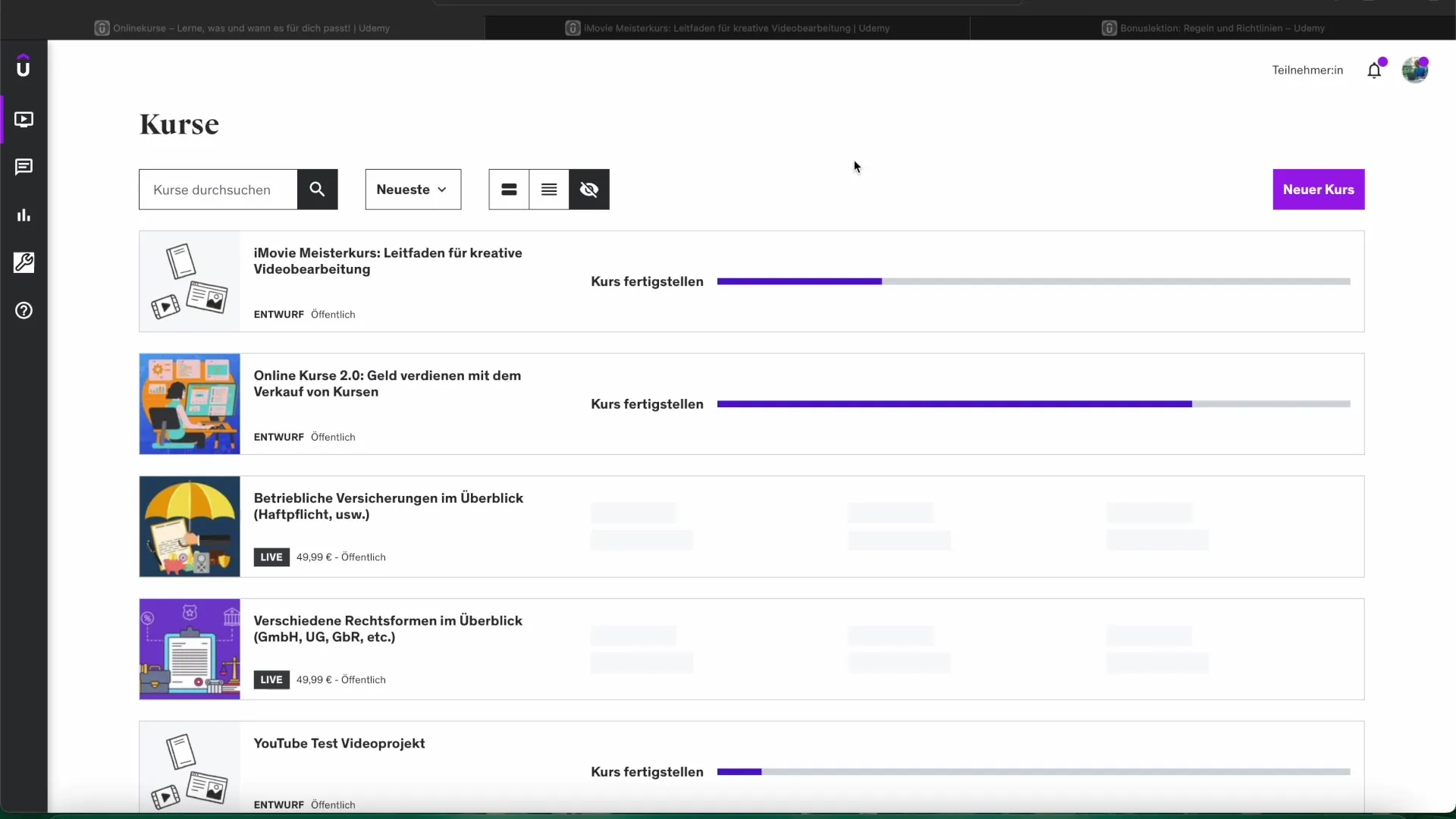
In het geopende QuickTime Player zie je een overzicht van je laatste opnames. Hier worden ook de opties weergegeven om nieuwe opnames te starten.
Nieuw project starten
Klik op het pluspictogram of ga via het menu "Archief" om een nieuwe opname te beginnen. Hier heb je de keuze tussen filmopname, audio-opname en schermopname. Omdat we ons willen focussen op het tonen van de schermopname, kiezen we deze optie.
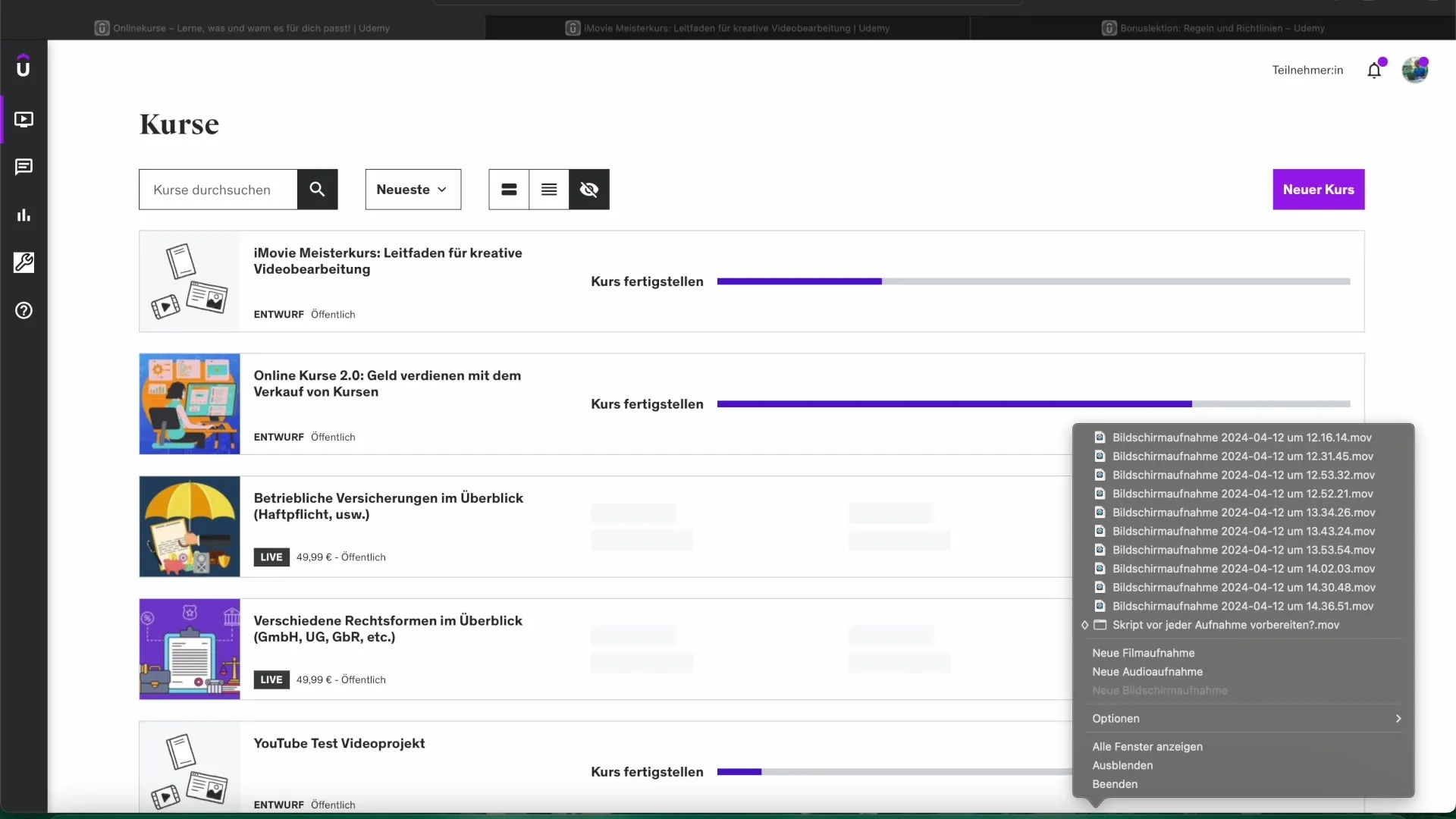
Schermopname starten
Om te beginnen met de schermopname, kies je "Nieuwe schermopname". Als deze optie niet zichtbaar is, kan het zijn dat er al een opname in QuickTime actief is. Zorg ervoor dat je eerder alle actieve opnames stopt.
Zodra je op "Nieuwe schermopname" klikt, opent zich een klein opnamevenster. Hier zijn verschillende opties: Je kunt kiezen of je het volledige scherm of slechts een deel ervan wilt opnemen.
QuickTime biedt ook de mogelijkheid om de microfoon te kiezen die je tijdens de opname wilt gebruiken. Via het dropdown-menu kun je je ingebouwde microfoon of een externe microfoon selecteren.
Opname uitvoeren
Wanneer je klaar bent, klik je op de rode opnameknop. Afhankelijk van of je het volledige scherm of een specifiek gebied wilt opnemen, wordt je gevraagd of je op het scherm wilt klikken of een gebied wilt slepen.
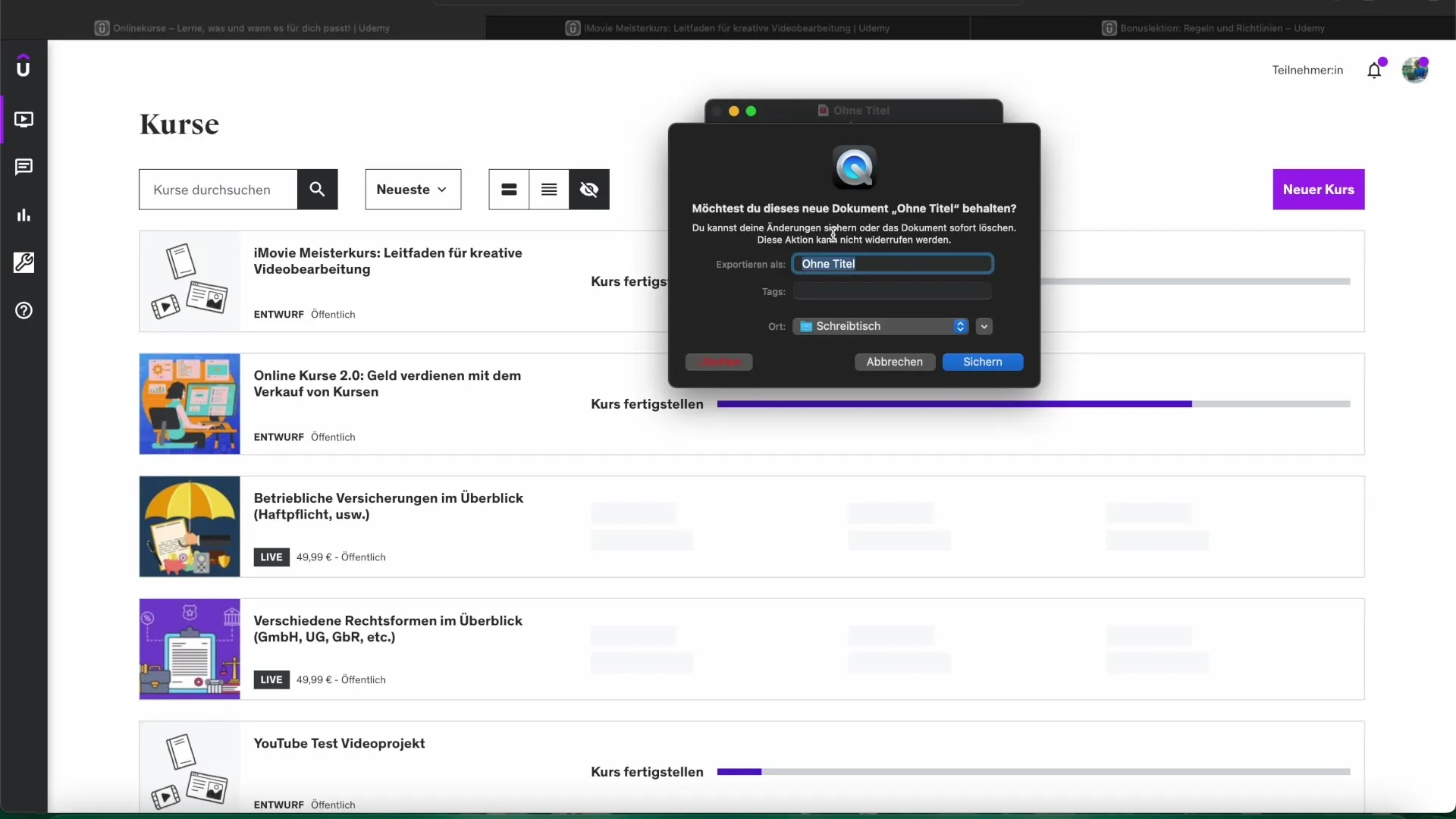
Tijdens de opname kun je gewoon praten of andere activiteiten op je scherm uitvoeren. Als je de opname wilt beëindigen, klik je eenvoudig op de stopknop die boven in de menubalk verschijnt.
Audio-opname maken
Als je een audio-opname in plaats van een video-opname nodig hebt, klik dan opnieuw op "Nieuwe audio-opname". Er opent een nieuw venster waarin je ook je microfoon kunt selecteren. Na de klik op "Opname" kun je beginnen met praten.
Wanneer je klaar bent met de opname, druk op "Stop". Je wordt dan gevraagd om het bestand op te slaan. Het opslaan gebeurt in een menu waar je de titel en locatie kunt definiëren.
Filmopname met camera
De functie voor filmopnames is vergelijkbaar. Hier kies je de optie "Nieuwe filmopname". Je kunt ook je camera kiezen, die in een voorbeeldvenster wordt weergegeven. Dit kan met de ingebouwde camera van je Mac of met een externe webcam.
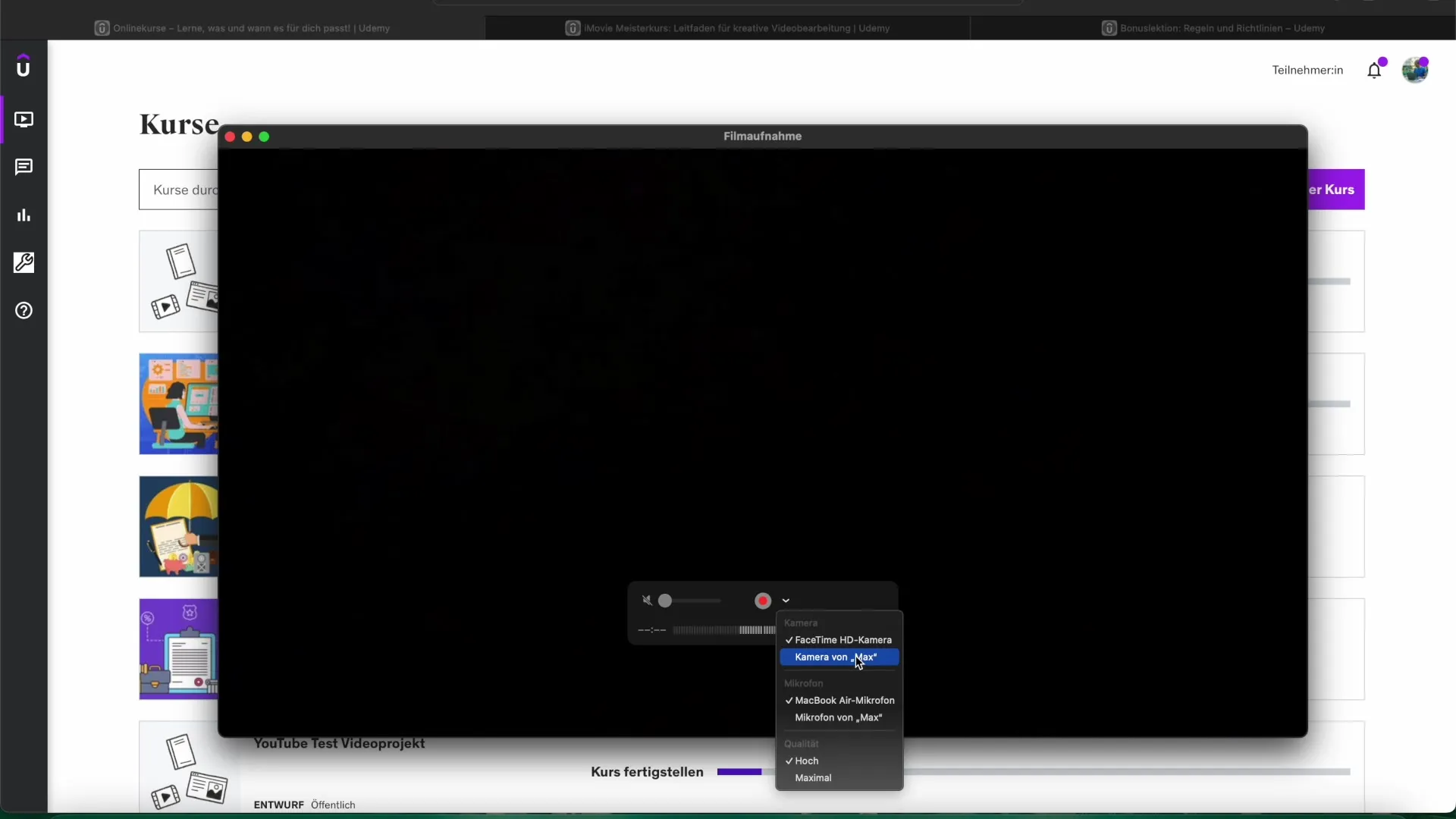
Zorg ervoor dat de afbeelding goed verlicht is om de kwaliteit van je opname te verbeteren. Zodra je alles met de camera hebt ingesteld, druk je opnieuw op de rode opnameknop om te beginnen.
Nabewerking in iMovie
Na het opnemen kun je de bestanden openen en importeren in iMovie om je video's verder te bewerken. Dit stelt je in staat om overgangen toe te voegen, audiotracks in te voegen en de clips volgens jouw wensen te knippen.
Door eenvoudig je schermopname in het iMovie-project te slepen, kun je aan de bewerking beginnen. Gebruik de verschillende tools in iMovie om je project professioneel vorm te geven.
Samenvatting - Met QuickTime Player en iMovie scherminhoud effectief opnemen en bewerken
In deze handleiding heb je geleerd hoe je QuickTime Player gebruikt om scherm- en audio-opnames te maken. De stappen omvatten het openen van QuickTime, het selecteren van het type opname, het uitvoeren van de opname en de daaropvolgende bewerking in iMovie.


